當前位置:首頁 > 幫助中心 > 電腦如何裝系統,電腦如何裝系統win7教程
電腦如何裝系統,電腦如何裝系統win7教程
????? 電腦出現問題的時候,我們可以通過還原系統來解決,但是如果你的電腦甚至都無法正常開機,持續性崩潰的話,估計就只能重裝系統了。而重裝系統的方法中,建議你使用u盤啟動盤來操作,因為系統崩潰的時候,電腦不一定可以正確識別光盤。但是,只要你的usb接口沒有問題的話,那么就可以進入u盤winpe系統。下面就來看看電腦如何裝系統吧!
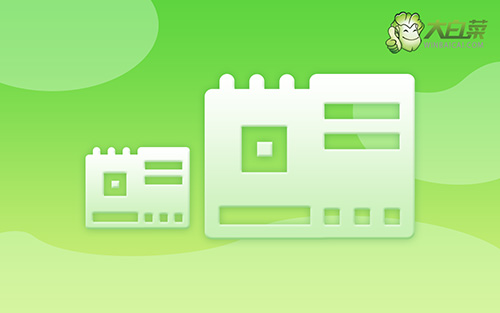
電腦如何裝系統win7教程
一、u盤裝系統準備
1、首先需要一個準備8G的U盤,下載大白菜U盤啟動盤制作工具最新版,并準備好win7的鏡像系統和查詢該電腦型號的U盤啟動快捷鍵。
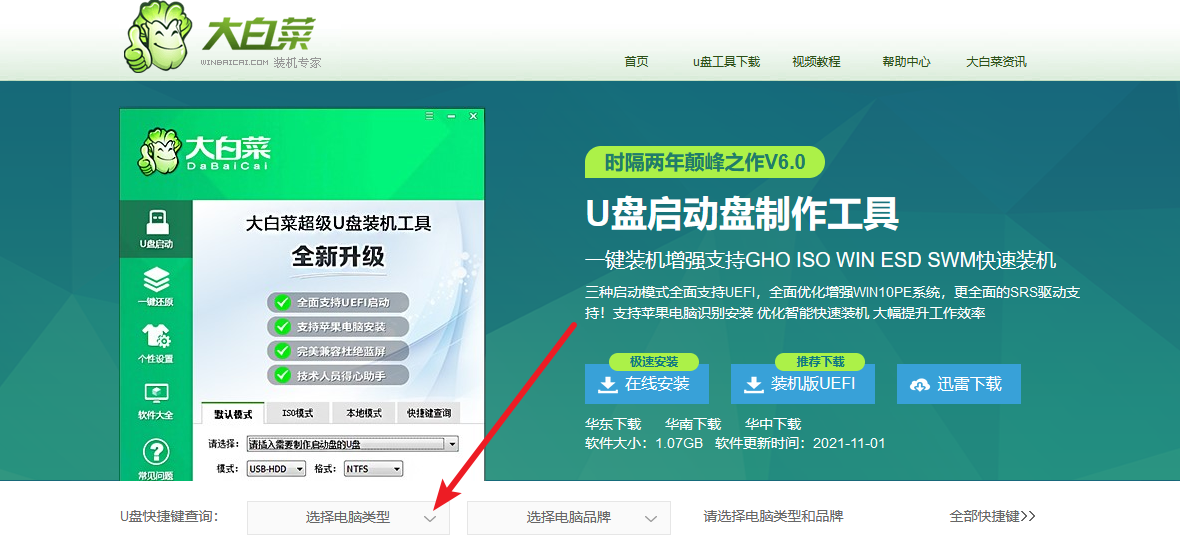
2、打開大白菜制作工具,點擊一鍵制作,完成U盤啟動盤制作后,將鏡像系統復制到U盤啟動盤中,或者保存在除系統盤外的其他分區中。
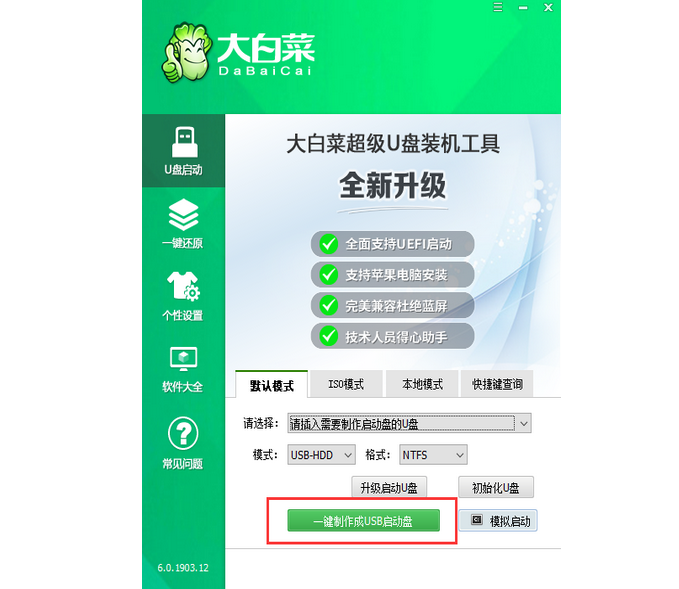
二、u盤設置啟動
1、插入U盤啟動盤,重啟電腦,出現開機畫面時按下U盤啟動快捷鍵,進入開機首選項界面,將U盤設置為第一啟動項,最后回車進入大白菜界面。

2、選擇【1】Win10X64PE(2G以上內存),回車進入大白菜PE桌面。
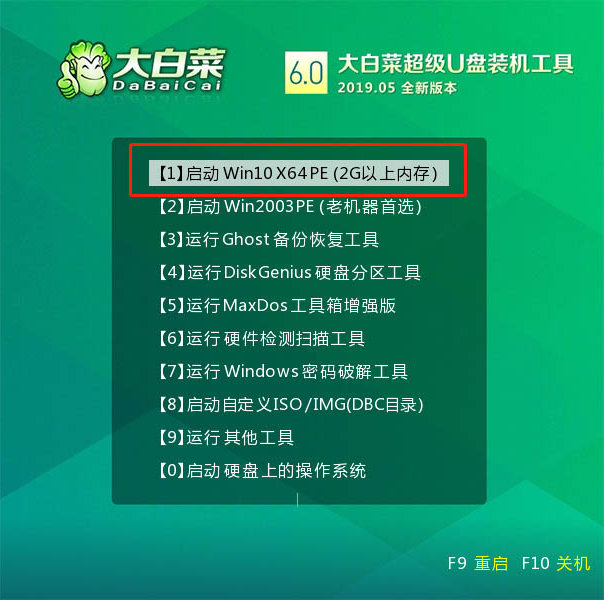
三、u盤重裝系統
1、在桌面上找到并打開大白菜一鍵重裝,進入重裝界面后,選擇“安裝系統”,選擇已下載的win7鏡像系統作為“映像文件”,勾選安裝路徑為“C盤”,最后點擊“執行”。

2、稍后彈出還原設置窗口,建議勾選“網卡驅動”以及“USB驅動”復選框,點擊“是”進入下一步。

3、根據提示重啟后,拔出U盤,無需操作,等待電腦進行系統部署階段,期間可能需要較長的時間,直至成功進入win7桌面,即表明重裝完成。

?????? 以上就是本次小編以win7系統為例子,講解的電腦u盤裝系統的教程了,都學會了嗎?其實,使用u盤啟動盤來安裝系統,是現在非常主流的方法了,網上也有各種教程可以參考。而你在使用的時候,也要注意操作細節,避免重裝系統失敗。

